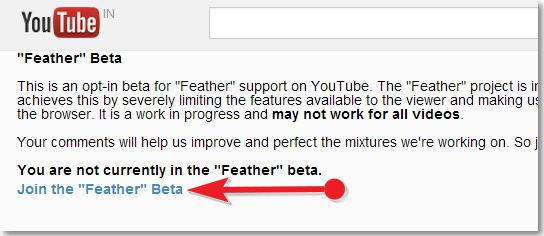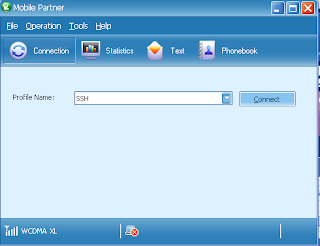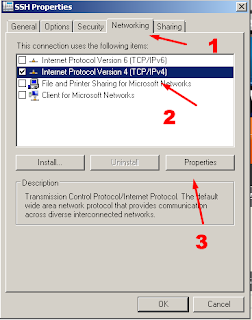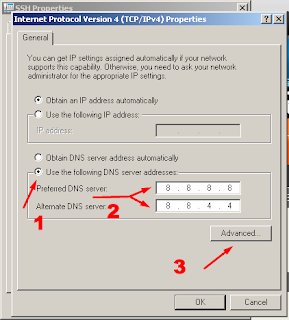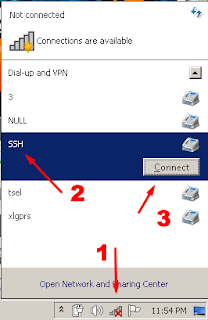PENGKELASAN IP
Untuk mengatur alamat masing-masing komputer pada suatu jaringan, digunakanlah IP Address. IP Address adalah suatu alamat yang diberikan ke peralatan jaringan komputer untuk dapat diidentifikasi oleh komputer yang lain. Dengan demikian masing-masing komputer dapat melakukan proses tukar-menukar data / informasi, mengakses internet, atau mengakses ke suatu jaringan komputer dengan menggunakan protokol TCP/IP. IP Address digunakan untuk mengidentifikasi interface jaringan pada host dari suatu mesin (komputer). IP Address terdiri dari sekelompok bilangan biner 32 bit yang dibagi menjadi 4 bagian. Masing-masing bagian terdiri dari 8 bit, yang berarti memiliki nilai desimal dari 0 sampai 255. Tiap 8 bit ini disebut sebagai oktet. Bentuk IP Address adalah sebagai berikut:
xxxxxxxx.xxxxxxxx.xxxxxxxx.xxxxxxxx
Setiap tanda simbol “x” dapat kita gantikan oleh angka 0 dan 1, misal :
11000000.10101000.00000000.00000001
Notasi IP Address dengan bilangan biner seperti di atas tidak mudah kita baca dan hapalkan. Oleh karena itu, untuk memudahkan dalam membaca dan mengingat suatu alamat IP dalam jaringan, IP Address sering ditulis sebagai 4 bilangan desimal yang masing-masing dipisahkan oleh sebuah titik. Setiap bilangan desimal tersebut merupakan nilai dari satu oktet (8 bit) IP Address, misalnya :
11000000.10101000.00000000.00000001
192 . 168 . 0 . 1
IP Address dapat dipisahkan menjadi dua bagian, yaitu host ID dan network ID. Host ID berfungsi untuk mengidentifikasi host dalam suatu jaringan. Sedangkan Network ID berfungsi untuk mengidentifikasikan suatu jaringan dari jaringan yang lain. Hal ini berarti seluruh host yang tersambung di dalam jaringan yang sama memiliki network ID yang sama pula. Sebagian dari bit-bit bagian awal dari IP Address merupakan network ID atau network number, sedangkan sisanya untuk host. Garis pemisah antara bagian network dan host tidak tetap (konstan), tergantung pada kelas network yang kita gunakan.
Terdapat beberapa kelas IP Address yang digunakan dalam TCP/IP dalam suatu jaringan, yaitu kelas A, kelas B, kelas C, kelas D, dan kelas E.
KELAS A
Pada jaringan IP Address kelas A, bit pertama dari IP address tersebut adalah 0. Bit pertama dan 7 bit berikutnya (8 bit per¬tama) merupakan network ID, sedangkan 24 bit terakhir merupakan host ID. Maka pada kelas A hanya terdapat 128 network IP Address dengan jangkauan dari 0.xxx.xxx.xxx sampai 127.xxx.xxx.xxx.
KELAS B
Pada jaringan IP Address kelas B, 2 bit pertama dari IP address adalah 10. Dua bit ini dan bit berikutnya (16 bit pertama) merupakan network ID. Sedangkan 16 bit terakhir merupakan host ID. Maka pada kelas B terdapat 16384 network IP Address dengan jangkauan dari 128.0.xxx.xxx sampai 191.255.xxx.xxx.
KELAS C
Pada jaringan IP Address kelas C, 3 bit pertama dari IP Address adalah 110. Tiga bit ini dan 21 bit berikutnya (24 bit pertama) merupakan network ID. Sedangkan 8 bit terakhir merupakan host ID. Maka pada kelas C terdapat lebih dari 2 juta network IP Address dengan jangkauan dari 192.0.0.xxx sampai 223.255.255.xxx.
KELAS D
Pada jaringan IP Address kelas D, 4 bit pertama dari IP Address ini adalah 1 1 1 0. Sedangkan bit sisanya digunakan untuk grup host pada jaringan dengan range IP antara 224.0.0.0 – 239.255.255.255. IP Address Kelas D digunakan untuk multicasting, yaitu pemakaian aplikasi secara bersama-sama oleh sejumlah komputer.
Multicasting berfungsi untuk mengirimkan informasi pada nomor host register. Host-host dikelompokkan dengan meregistrasi atau mendaftarkan dirinya kepada router lokal dengan menggunakan alamat multicast dari range alamat IP Address kelas D. Salah satu penggunaan multicast address pada internet saat ini adalah aplikasi real time video conference yang melibatkan lebih dari dua host (multipoint) dengan menggunakan Mbone (Multicast Backbone).
KELAS E
Pada jaringan IP Address kelas E, 4 bit pertama dari IP Address ini adalah 1 1 1 1. IP address kelas E mempunyai range antara 240.0.0.0 – 254.255.255.255. IP Address kelas E merupakan kelas IP address eksperimen yang dipersiapkan untuk peng¬gunaan IP Address di masa yang akan datang.
IP PRIVATE DAN IP PUBLIC
Berdasarkan jenisnya IP address dibedakan menjadi 2 macam yaitu IP Private dan IP Public.
IP Private adalah suatu IP address yang digunakan oleh suatu organisasi yang diperuntukkan untuk jaringan lokal. Sehingga organisasi lain dari luar organisasi tersebut tidak dapat melakukan komunikasi dengan jaringan lokal tersebut. Contoh pemakaiannya adalah pada jaringan intranet.
Sedangkan Range IP Private adalah sebagai berikut :
Kelas A : 10.0.0.0 – 10.255.255.255
Kelas B : 172.16.0.0 – 172.31.255.255
Kelas C : 192.168.0.0 – 192.168.255.255
IP Public adalah suatu IP address yang digunakan pada jaringan lokal oleh suatu organisasi dan organisasi lain dari luar organisasi tersebut dapat melakukan komunikasi langsung dengan jaringan lokal tersebut. Contoh pemakaiannya adalah pada jaringan internet.
Sedangkan range dari IP Public : range IP address yang tidak termasuk dalam IP Private.
SUBNETTING
Subnetting adalah pembagian suatu kelompok alamat IP menjadi beberapa network ID lain dengan jumlah anggota jaringan yang lebih kecil, yang disebut subnet (subnetwork).
Subnet Mask merupakan angka biner 32 bit yang digunakan untuk :
•Membedakan antara network ID dengan host ID.
•Menunjukkan letak suatu host, apakah host tersebut berada pada jaringan luar atau jaringan lokal.
Tujuan dalam melakukan subnetting ini adalah :
•Membagi satu kelas netwok atas sejumlah subnetwork dengan arti membagi suatu kelas jaringan menjadi bagian-bagian yang lebih kecil.
•Menempatkan suatu host, apakah berada dalam satu jaringan atau tidak.
•Untuk mengatasi masalah perbedaaan hardware dengan topologi fisik jaringan.
•Penggunaan IP Address yang lebih efisien.
Ada dua pendekatan dalam melakukan pembentukan subnet, yaitu :
•Berdasarkan jumlah jaringan yang akan dibentuk.
•Berdasarkan jumlah host yang dibentuk dalam jaringan.
Kedua-duanya akan dipakai untuk menentukan efisiensi pe¬nomoran IP dalam suatu lingkungan jaringan. Pada subnet mask seluruh bit yang berhubungan dengan host ID diset 0. Sedangkan bit yang berhubungan dengan network ID diset 1.
Untuk menentukan suatu host berada pada jaringan luar atau pada jaringan lokal, kita dapat melakukan operasi AND antara subnet mask dengan IP Address asal dan IP Address tujuan, serta membandingkan hasilnya sehingga dapat diketahui ke mana arah tujuan dari paket IP tersebut. Jika kedua hasil operasi tersebut sama, maka host tujuan terletak di jaringan lokal dan paket IP dikirim langsung ke host tujuan. Jika hasilnya berbeda, maka host terletak di luar jaringan lokal, sehingga paket IP dikirim ke default router.
SEKILAS TENTANG IPV6 (IP VERSI 6)
Perkembangan jaringan dan internet yang berkembang sangat pesat akhir-akhir ini membuat Internet Protocol (IP) yang sering digunakan dalam jaringan dengan TCP/IP menjadi ketinggalan. Khususnya, karena sekarang ini telah terdapat berbagai aplikasi pada internet yang membutuhkan kapasitas IP jaringan yang sangat besar dan dengan jumlah yang sangat banyak. Aplikasi-aplikasi tersebut di antaranya email, multimedia menggunakan internet, remote access, FTP (File Transfer Protocol), dan lain sebagainya. Aplikasi ini membutuhkan supply layanan jaringan yang lebih cepat dan fungsi keamanan menjadi faktor terpenting di dalamnya.
Kebutuhan akan fungsi keamanan tersebut tidak dapat dipenuhi oleh IPV4, karena pada IP ini memiliki keterbatasan, yaitu hanya mempunyai panjang address sampai dengan 32 bit saja. Dengan demikian, diciptakanlah suatu IP untuk mengatasi keterbatasan resource Internet Protocol yang telah mulai berkurang serta memiliki fungsi keamanan yang handal (relia¬bility). IP tersebut adalah IPV6 (IP Versi 6), atau disebut juga dengan IPNG (IP Next Generation). IPV6 merupakan pengembangan dari IP terdahulu yaitu IPV4.
Pada IP ini terdapat 2 pengalamatan dengan panjang address sebesar 128 bit.
Penggunaan dan pengaturan IPV4 pada jaringan dewasa ini mulai mengalami berbagai masalah dan kendala. Di mulai dari masalah pengalokasian IP address yang akan habis digunakan karena banyaknya host yang terhubung atau terkoneksi dengan internet, mengingat panjang addressnya yang hanya 32 bit serta tidak mampu mendukung kebutuhan akan komunikasi yang aman.
IPv6 mempunyai tingkat keamanan yang lebih tinggi karena berada pada level Network Layer, sehingga dapat mencakup semua level aplikasi. Hal tersebut berbeda dengan IPV4 yang bekerja pada level aplikasi. Oleh sebab itu, IPV6 mendukung penyusunan address secara terstruktur, yang memungkinkan Internet terus berkembang dan menyediakan kemampuan routing baru yang tidak terdapat pada IPV4.
Demikianlah pembahasan saya mengenai apa itu IP address dan pembagian-pembagian kelasnya ,semoga bermanfaat :)